Одна из лучших частей о Facebook Группы это то, что позволяет пользователям сообщать о неприемлемых комментариях.
Это позволяет администраторам и модераторам легко удалять оскорбительные, грубые и оскорбительные комментарии из группы. Разве не было бы неплохо, если бы в WordPress было решение, позволяющее пользователям сообщать о неуместных комментариях?
В этой статье мы покажем вам, как краудсорсинг модерировать комментарии, позволяя пользователям сообщать о неуместных комментариях в WordPress.

Зачем разрешать пользователям сообщать о неуместных комментариях в WordPress?
Несмотря на наличие инструментов для борьбы со спамом в комментариях в WordPress, тролли часто находят способы получить свои негативные комментарии к вашим сообщениям.
Обидные, грубые и обидные слова, появляющиеся на вашем сайте, могут повредить имиджу вашего бренда и негативно повлиять на ваш бизнес.
Если на ваш сайт поступает много комментариев, вам нужно прочитать каждый комментарий, чтобы убедиться, что отрицательные комментарии не проскальзывают.
Это очень сложно, если у вас нет ресурсов.
Позволяя пользователям сообщать о неприемлемых комментариях, вы можете краудсорсировать эту задачу своим читателям, примерно как Facebook группы делают.
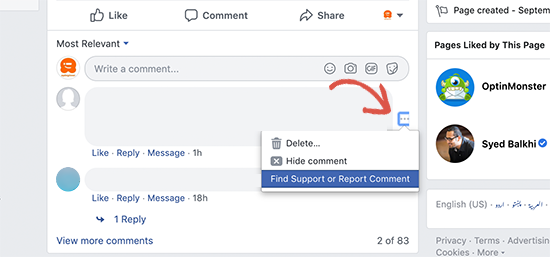
Позвольте вашим пользователям ловить и сообщать о неприемлемых комментариях для просмотра и удаления. Если вы разрешите пользователям сообщать / отмечать комментарии, вы сможете быстро реагировать на плохие комментарии, удаляя их.
Это позволяет легко отлавливать негативные комментарии и дает вашим пользователям чувство общности вместе с новым способом участия на вашем сайте.
Давайте посмотрим, как вы можете легко позволить пользователям публиковать комментарии в WordPress.
Разрешение пользователям сообщать о неуместных комментариях в WordPress
Первое, что вам нужно сделать, это установить и активировать Zeno Пожаловаться Комментарии плагин. Для более подробной информации, смотрите наше пошаговое руководство по установке плагина WordPress.
После активации вам нужно перейти на Настройки »Обсуждение в админке WordPress и перейдите к опции «Разрешить комментирование».
Затем установите флажок «Разрешить посетителям отмечать комментарий как неприемлемый».
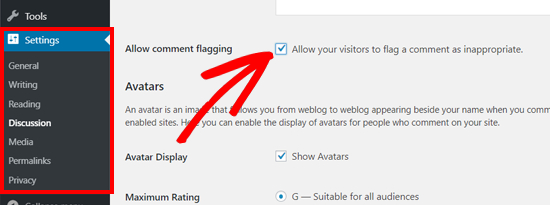
После этого вам нужно нажать на кнопку Сохранить, чтобы сохранить настройки.
После сохранения настроек вы увидите дополнительные опции под опцией «Разрешить пометки комментариев».
Сначала вы увидите опцию «Порог маркировки». Это в основном позволяет вам установить количество отчетов до того, как комментарий будет помечен для просмотра вручную. Мы рекомендуем установить это число на 1, но вы можете установить его так, как вам нравится.
Во-вторых, есть опция «Уведомления администратора», которая позволяет вам выбрать, хотите ли вы получать электронное письмо, когда комментарий отправляется на модерацию вручную.
Третий вариант также позволяет включать или отключать «Уведомления администратора». Вы можете установить флажок рядом с ним, если вы хотите, чтобы WordPress отправлял администраторам электронное письмо каждый раз, когда комментарий объявляется неприемлемым.
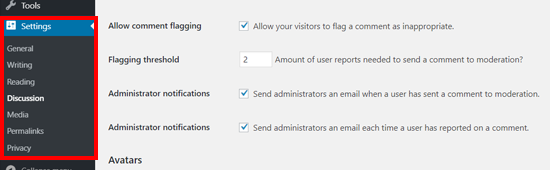
В зависимости от количества комментариев, которые получает ваш сайт, эти уведомления могут стать чрезмерными. Более простое решение – отключить уведомления по электронной почте и просто просматривать ваши комментарии каждый день.
После завершения настройки параметров обязательно нажмите кнопку «Сохранить».
Чтобы просмотреть, как в отчете выглядит опция комментария, просто откройте запись в блоге на своем веб-сайте.
Ссылка на «Пожаловаться на комментарий» начнет появляться под каждым комментарием на вашем сайте. Пользователи могут нажать на эту ссылку, чтобы сообщить об отрицательном комментарии.
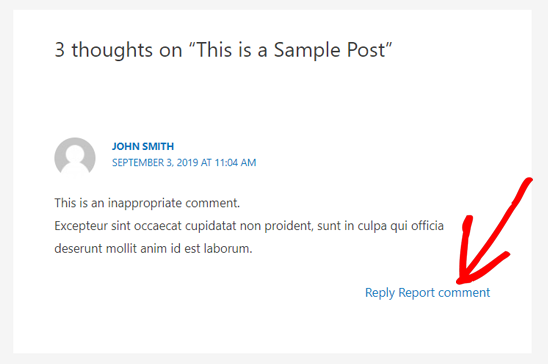
Когда пользователь сообщает о комментарии, плагин будет отображать быстрый отзыв AJAX.
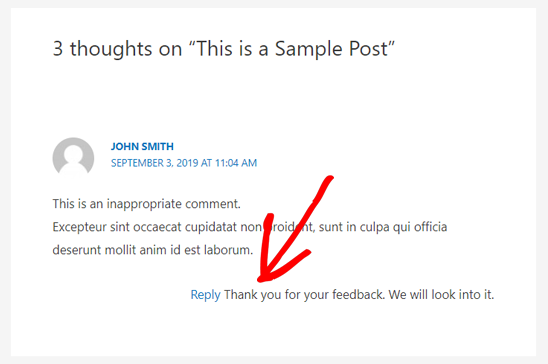
Когда количество отчетов в отчете достигает порогового значения, оно отправляется обратно в очередь модерации для просмотра администратором сайта или редактором. У вас есть возможность удалить или повторно одобрить его.
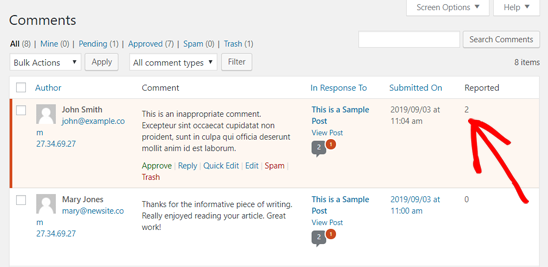
Мы надеемся, что эта статья помогла вам узнать, как разрешить пользователям публиковать неуместные комментарии в WordPress. Вы также можете ознакомиться с нашим руководством о том, как разрешить пользователям редактировать свои комментарии в WordPress и как добавить reCAPTCHA в форму комментариев WordPress.
Если вам понравилась эта статья, пожалуйста, подпишитесь на нашу YouTube канал для видеоуроков WordPress. Вы также можете найти нас на Twitter а также Facebook,

Add comment